Как нарисовать яблоко карандашом поэтапно
Содержание
- Как нарисовать яблоко для начинающих
- Видео: как нарисовать яблоко
- Как легко нарисовать яблоко
- Видео: Как легко нарисовать яблоко ребенку
- Как нарисовать яблоко с тенью
- Видео: как нарисовать блестящее 3D яблоко
- Как нарисовать откушенное яблоко
- Как нарисовать два яблока и дольку
- Видео: как нарисовать и раскрасить яблоко
- Как нарисовать яблоко цветными
- Видео: как нарисовать яблоко цветными для начинающих
- Как нарисовать яблоко по клеткам
Как нарисовать яблоко карандашом поэтапно для начинающих
Первое,рисуем легкий овал и три линии.
Шаг 2
Используя формы от предыдущего шага ,нарисуем контур нижней части яблока в виде формы ”м”.
Шаг 3
Нарисуем изогнутую линию в верхней части. Затем рисуем овальную или форму виде фасоль выше яблока и две наклонные к линии.
Шаг 4
Сделаем основу листа . Основные составляющие овал, треугольник и изогнутая линия.
Основные составляющие овал, треугольник и изогнутая линия.
Шаг 5
Дорисовать листок используя основные формы.
Шаг 6
Можно остановиться на этом обведя контур более жирными линиями и добавив блик в форме буквы D.
Видео: как нарисовать яблоко
Как легко нарисовать яблоко карандашом поэтапно
Оригинал
Для начала очертим контур яблока, по форме немного напоминающий сердечко.
Шаг 2
Добавим небольшой хвостик сверху.
Шаг 3
Шаг 4
Вот и все. Нарисовать яблоко, оказывается, совсем несложно.
Видео: Как легко нарисовать яблоко ребенку
Как нарисовать яблоко с тенью карандашом поэтапно
Берем простой, хорошо заточенный карандаш (от 2Н до Н). Рисуем круг, который снизу немного сужен. Горизонтальной линией отметьте плоскость, на которой будет лежать яблоко.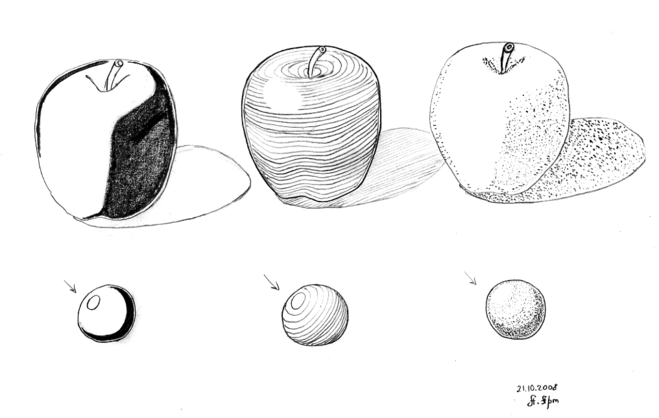
Шаг 2
Чтобы изобразить место, откуда растет хвостик яблока, нужно лишь нарисовать дугу сверху него, а от нее – хвостик. Форму низа яблока мы тоже должны правильно обозначить. Яблоки бывают разной формы, у меня оно внизу оказалось вот такое фигурное, а кому-то может попасться обычное, круглое. Для детей достаточно на этом и закончить рисования яблока и разукрасить его, как они пожелают.
Шаг 3
Чтобы понять, как нарисовать яблоко для начинающих, нужно прибегнуть к методам штриховки и забыть о растушевке карандаша ваткой или пальцами. Начинаем делать различные штрихи по форме фрукта, обходя зону света. Для этого нам еще раз нужно хорошо заточить тот же твердый простой карандаш.
Шаг 4
В конечном этапе меняем карандаш на простой, но жирный (от В до 6В). Его тоже нужно хорошо заточить. Здесь мы должны сделать большие акценты на тенях, нарисовать тень под яблоком. Для того, чтоб сделать акценты на бликах – можно воспользоваться ластиком.
Видео: как нарисовать блестящее 3D яблоко
youtube.com/embed/GUkjWaD3es8″>Как нарисовать откушенное яблоко карандашом поэтапно
Сначала надо нарисовать просто яблоко, форма его не имеет значения. Начнем с выемки в середине и палочки, нарисуем часть яблока слева.
Шаг 2
Потом справа, немного затемним серединку.
Шаг 3
Неровными линиями, немного угловатыми рисуем контур откуса, он также может быть любого размера.
Шаг 4
Стираем ненужную часть яблока, и внутри укусу нарисуйте немного маленьких кривых. Все. Теперь можете закрасить его карандашом.
Как нарисовать два яблока и дольку карандашом
Начнем наш рисунок с наброска.
Шаг 2
На этом этапе нам нужно прорисовать все детали наших яблок и дольки.
Шаг 3
Шаг 4
Прорисовываем теми. На этом наш рисунок готов. Теперь вы знаете как нарисовать два яблока и дольку карандашом.
Видео: как нарисовать и раскрасить яблоко
com/embed/mZAfojo6DVU»>Как нарисовать яблоко цветными карандашами поэтапно
Делая легкие штрихи, изобразите контуры яблока;
Шаг 2
Пририсуйте черенок яблочка и обозначьте выемку, из которой он растет;
Шаг 3
Поняв, как нарисовать яблоко карандашом поэтапно, можно переходить к его раскрашиванию. Но, прежде чем браться за цветные карандаши, нужно аккуратно обвести изображение ручкой, а потом убрать все лишние линии ластиком;
Шаг 4
Коричневыми оттенками, а также синим карандашом закрасьте черенок;
Шаг 5
Все яблоко, за исключением зоны блика, заштрихуйте светло-желтым карандашом;
Шаг 6
Карандашами зеленых оттенков начните заштриховывать яблоко с зоны около черенка. Делая штрихи, старайтесь следовать форме фрукта;
Шаг 7
Красным карандашом начните заштриховывать другой бок яблока;
Шаг 8
Карандашами желтых, зеленых и красных тонов проработайте еще раз яблоко, углубляя цвета и делая их более насыщенными и яркими;
Шаг 9
Карандашами серого и синего оттенков изобразите тень, которую отбрасывает яблоко.
Шаг 10
Рисунок красивого и спелого яблока полностью готов! Раскрасить подобное изображение можно не только цветными карандашами, но и практически любыми красками.
Видео: как нарисовать яблоко цветными карандашами для начинающих
Как нарисовать яблоко по клеткам
Рисуем целое яблоко по клеткам
Шаг 2
Рисуем яблоко с глазками по клеткам
Шаг 3
Рисуем яблоко в разрезе с косточками по клеткам
Шаг 4
Рисуем огрызок от яблока по клеткам
Шаг 5
Рисуем целое, половинку и огрызок яблока по клеточкам
Шаг 6
Это Вас заинтересует!
Дизайн интерьеров от «Мята» — заказываем услугу в своем городе
Интерьер manager2 — 0
Студия интерьеров «Мята» расширяет свое представительство. Надежная, профессиональная команда компании открыло филиалы во многих городах нашей страны. Если вы проживаете в Москве или области, то для вас подготовлено уникальное предложение. Перейдите по ссылке https://moskva.studio-mint.ru и ознакомьтесь…
Если вы проживаете в Москве или области, то для вас подготовлено уникальное предложение. Перейдите по ссылке https://moskva.studio-mint.ru и ознакомьтесь…
Узнать больше
Bier Haus Riches — Wizard Games: похмілля вам гарантоване
Еда manager2 — 0
Візьміть фужер елю та приготуйтеся до похмілля, оскільки компанія Wizard Games розробила нову слот-гру DigiDrop, яка дає виплати, коли числові символи приземляються на барабанах 3×1, щоб подати значення множника. Джої Хуртадо, керуючий директор Wizard Games,…
Узнать больше
В чем состоят причины популярности лечения зубов под микроскопом
Стоматология manager2 — 0
Здоровая улыбка является не только эстетической составляющей образа человека, но и важным элементом здоровья в целом. Благодаря современным методам лечения и оборудованию очень легко достигнуть красивой, а главное здоровой улыбки. Наличие современного оборудования и…
Наличие современного оборудования и…
Узнать больше
Дизайнерский ремонт от профессиональной студии
Интерьер manager2 — 0
Выбирая квартиру, мы рассчитываем на то, что в ней будет комфортно жить, а интерьер будет радовать нас своим видом каждый день. Типовые решения для дизайна не всегда подходят — не всем хочется, чтобы жилище…
Узнать больше
Подглянуть!
Последние новости туризма на сегодня 2022
Отдых и Туризм — Новости туризма 2022
Февраль 12, 2022 8 комментариев
С чем у любого туриста ассоциируется Хорватия? В первую очередь — отличная экология, чистейшее лазурного цвета Адриатическое море и невероятно живописные берега…
Февраль 1, 2022
Февраль 1, 2022
Февраль 1, 2022
Февраль 2, 2022
Правильное питание
Ноябрь 19, 2021 5 комментариевХотя общая идея заключается в том, что замороженные фрукты не несут никакой пользы для здоровья, многочисленные доказательства противоречат.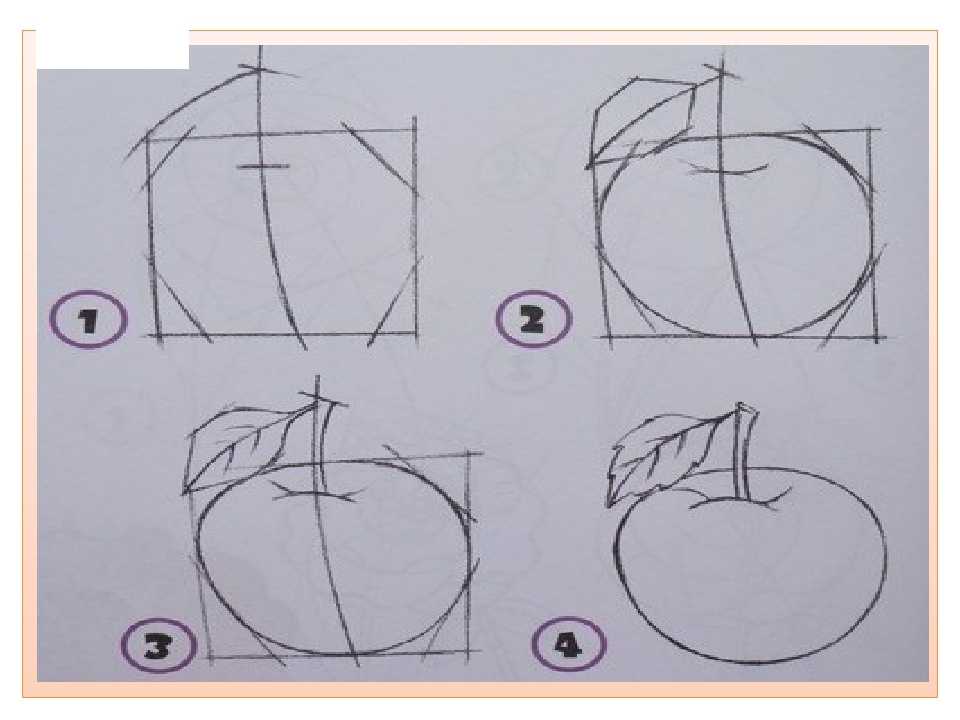 ..
..
Ноябрь 19, 2021 17 комментариев
Ноябрь 19, 2021 10 комментариев
Ноябрь 19, 2021 20 комментариев
Общество
Ноябрь 19, 2021 7 комментариев
Найти идеальный подарок на Новый год для близких и друзей — непростая задача. Если нет уверенности в правильности своего решения, то может…
Если нет уверенности в правильности своего решения, то может…
Ноябрь 19, 2021 20 комментариев
Ноябрь 19, 2021 4 комментария
Ноябрь 19, 2021 5 комментариев
Cпорт отдых туризм
Ноябрь 20, 2021 16 комментариев
Занять всю семью непросто. И что ж, нужно время, чтобы постоянно придумывать новые…
И что ж, нужно время, чтобы постоянно придумывать новые…
Бизнес
Ноябрь 20, 2021 2 комментария
Во французском языке существительное menu имеет два совершенно разных…
Спорт
Ноябрь 21, 2021 8 комментариев
Если вы все-таки решились на покупку первого сноуборда, при выборе однозначно не стоит…
17 лучших приложений для Apple Pencil
Apple Pencil превращает iPad из планшета с сенсорным экраном в компьютер с точным указателем.
Такие задачи, как редактирование фотографий, создание заметок в классе, рисование и графический дизайн, становятся более интуитивно понятными, быстрыми и простыми. Ознакомьтесь с нашим списком лучших приложений Apple Pencil для iPad и iPad Pro.
1. Заметки Apple
Прежде чем прыгнуть в бездну замечательных сторонних приложений, не забудьте обо всем, что может сделать Apple Notes. Встроенное приложение Notes поддерживает Apple Pencil.
Создайте новую заметку, а затем просто начните писать с помощью Apple Pencil. Вы можете писать, рисовать или делать что угодно. Нажмите на значок карандаша внизу, чтобы открыть панель инструментов. Отсюда вы можете переключиться на ручку или маркер и выбрать любой цвет, который вы хотите.
Нажмите на значок инструмента лассо, чтобы создать раздел. С его помощью просто нарисуйте часть заметки, и вы сможете взять ее и переместить.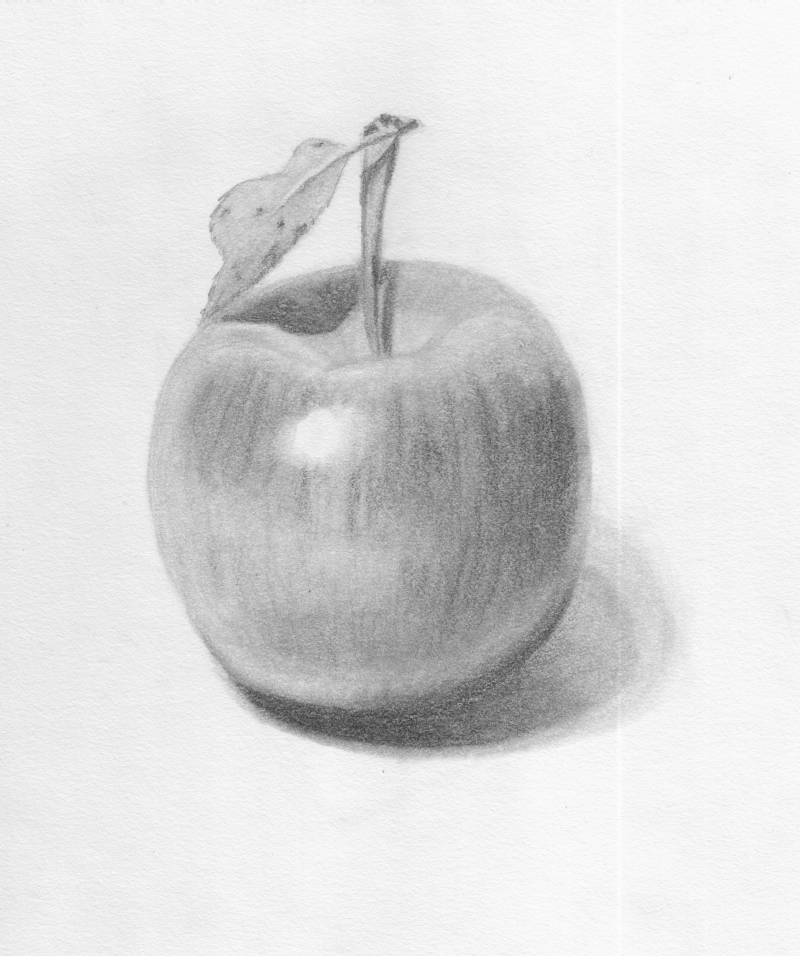
Лучшей причиной для использования Apple Notes в качестве приложения для быстрого создания заметок на iPad является его интеграция с iOS/iPadOS. Коснитесь Apple Pencil на экране блокировки, и вы мгновенно откроете приложение «Заметки» либо с пустой заметкой, либо с последней заметкой, к которой вы обращались (вы можете указать это в настройках приложения).
2. Известность
Notability разработан как многоцелевое приложение для создания заметок, специально предназначенное для студентов. Когда вы открываете заметку, вы можете писать с помощью Apple Pencil или печатать с клавиатуры (и легко переключаться между ними). Кроме того, вы можете записывать звук в фоновом режиме. Это делает Notability лучшим инструментом для записи лекций. Вы можете изменить фон, чтобы показать миллиметровку и написать столько, сколько вам нужно, благодаря функции бесконечной прокрутки. Notability также помечает разрывы страниц, что позволяет легко экспортировать заметки в формате PDF или распечатать их позже.
Скачать : Notability (бесплатно, доступна подписка)
3. Adobe Photoshop
По мере того, как iPad становится все более мощным, приложения настольного класса переходят на планшет, включая Adobe Photoshop. Adobe разработала приложение, чтобы воспользоваться преимуществами сенсорного экрана iPad и включить поддержку Apple Pencil.
С помощью приложения вы можете создавать полноценные PSD-файлы со слоями и использовать функции, знакомые вам по настольной версии, такие как точечное восстановление и смешивание. Есть и другие знакомые инструменты, такие как стек слоев и панель инструментов. Чтобы лучше помочь вам во время работы, пользовательский интерфейс приложения зависит от контекста, поэтому в нем отображаются только те инструменты, которые вам действительно нужны.
Вы можете опробовать приложение в течение 30 дней бесплатно. Любой, у кого есть действующая ежемесячная подписка на Adobe Photoshop, может использовать приложение без дополнительной платы.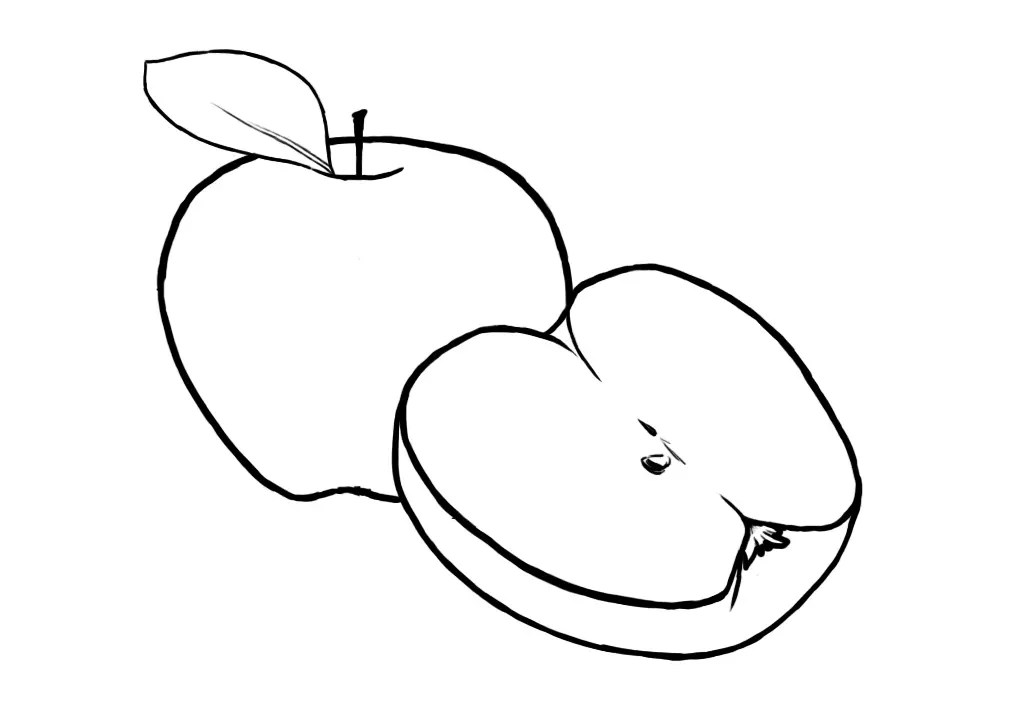
Скачать : Adobe Photoshop (бесплатная пробная версия, требуется подписка)
4. Стандартный планшет AstroPad
Вы можете использовать iPad и Mac вместе с AstroPad Standard. Требуется специальное приложение для одновременной работы на Mac, подключение iPad через Wi-Fi или подключение через USB-соединение. На iPad вы сможете отразить любое приложение Mac на экране планшета. Наряду с полной поддержкой сенсорного ввода и жестов вы можете использовать Apple Pencil во всей системе и с любым приложением. Это открывает широкий спектр возможностей поддержки стилуса, включая полную чувствительность к давлению, на Mac. Например, вы можете рисовать прямо в любом программном обеспечении для творчества, таком как популярные Adobe Creative Suite, Pixelmator и другие. Вы также можете использовать Apple Pencil для аннотаций, работы с белой доской и других задач. При использовании приложения оно достигает 60 кадров в секунду, даже при использовании Wi-Fi.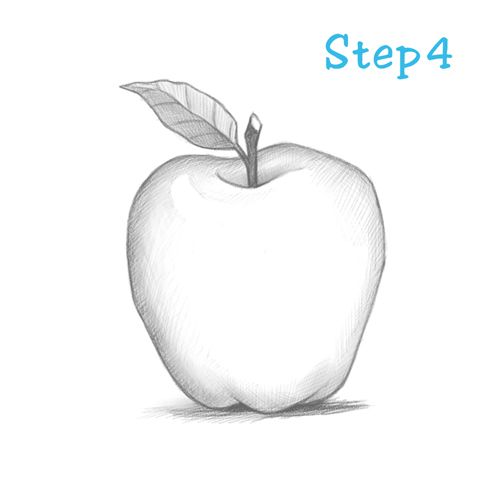
Загрузка: AstroPad Standard (29,99 долл. США)
5. Эскиз линии
Linea Sketch находится где-то между простым приложением для рисования и более профессиональными инструментами для рисования, такими как Procreate. Это дает вам простоту рисования всего, что вы хотите, с мощными пользовательскими инструментами, такими как неограниченное количество слоев, инструменты преобразования, автоматическая линейка, сетки и многое другое.
Как и любое другое приложение для рисования, Linea использует подход, основанный на холсте. В отличие от Notability, здесь вы не найдете бесконечно прокручиваемой страницы. Однако вы можете создать несколько полотен и организовать их в проекты.
Инструмент «Сетка» дает вам фон для создания заметок, рисования и дизайна пользовательского интерфейса. Гениальность Linea Sketch заключается в простом дизайне. Инструменты расположены на двух панелях по обеим сторонам экрана, что позволяет игнорировать функции, которые вам не нужны.
Но это палка о двух концах, так как многие интересные функции Linea скрыты за кнопками. Как только вы освоитесь с приложением, вы должны создать пустую страницу и попробовать все инструменты хотя бы один раз.
Также обязательно ознакомьтесь с другими лучшими приложениями для рисования и рисования на iPad для начинающих.
Скачать : Linea Sketch (бесплатно, доступна подписка)
6. Хорошие заметки 5
GoodNotes 5 — это модернизированная версия оригинального универсального приложения для создания заметок для iPad. Предпосылка первого приложения была проста: оно копировало физическую среду письма на iPad. Если вам нравилось писать на желтом блокноте, вы могли получить то же самое на своем iPad.
Но это также означало, что GoodNotes был ограничен в функциональности. Например, в нем не было бесконечной вертикальной прокрутки, к которой мы привыкли в таких приложениях, как Notes и Notability. Вместо этого вам приходилось каждый раз перелистывать страницы.
GoodNotes 5 позаботится об этих неприятностях. Непрерывная вертикальная прокрутка значительно упрощает создание заметок. И эта версия улучшает все аспекты, которые делают GoodNotes таким надежным приложением для создания заметок. Теперь вы можете вкладывать столько папок, сколько хотите, и легко их организовывать.
Кроме того, распознавание рукописного ввода работает, даже если у вас плохой почерк.
Скачать : GoodNotes 5 (7,99 долл. США)
7. Жидкотекст
LiquidText поднимает обычное приложение для создания заметок на новый уровень. Приложение предназначено для того, чтобы перенести настоящий опыт работы с бумагой на iPad. На планшете с помощью Apple Pencil вы можете собирать и упорядочивать заметки, идеи и многое другое из множества источников. И одним нажатием можно показать исходный контекст информации. Уникальные визуализации приложения позволяют отображать результаты поиска и основные моменты, чтобы увидеть общую картину.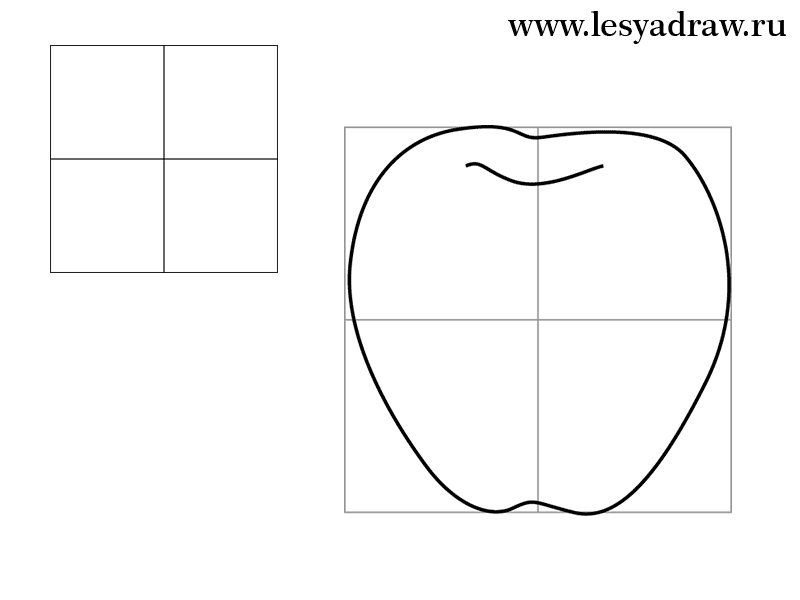 Как только заметки и выдержки организованы так, как вы хотите, результаты можно экспортировать в PDF и другие стандартные форматы, чтобы поделиться ими с другими.
Как только заметки и выдержки организованы так, как вы хотите, результаты можно экспортировать в PDF и другие стандартные форматы, чтобы поделиться ими с другими.
Бесплатная версия предлагает ограниченную функциональность. Существует несколько возможностей покупки для одного устройства или облачной версии, которую можно использовать на нескольких устройствах.
Загрузка: LiquidText (доступны бесплатные покупки в приложении и подписка)
8. Пиксельматор
Pixelmator известен как интуитивно понятный и простой редактор изображений. Хотя вы можете использовать Pixelmator для быстрого редактирования фотографий, он делает гораздо больше. Вы можете создать пустой холст, добавлять и упорядочивать фотографии, создавать фигуры, добавлять текст и многое другое. Каждый живет на своем собственном независимом слое.
Apple Pencil расширяет творческие возможности. Используя инструмент выделения, вы можете точно выделить части изображений, которые хотите отредактировать. Вы также можете писать поверх изображений от руки или рисовать любую форму. Pixelmator поставляется с различными кистями, от каллиграфии до цветных карандашей.
Вы также можете писать поверх изображений от руки или рисовать любую форму. Pixelmator поставляется с различными кистями, от каллиграфии до цветных карандашей.
Скачать : Pixelmator ($4,99)
9. Произвести потомство
Procreate — лучшее приложение Apple Pencil. Если вы можете мечтать об этом и у вас есть навыки, вы, вероятно, сможете сделать это с помощью Procreate на iPad. Если вы не хотите использовать Photoshop, Procreate по праву считается заменой пакета Adobe и одним из лучших профессиональных приложений для iPad.
Тем не менее, Procreate лучше всего подходит для рисования и рисования. На самом деле он не предназначен для графического дизайна и векторной работы.
Скачать : Размножение ($9.99)
10. Небо
Nebo — это полнофункциональное приложение для создания заметок, которое стало еще лучше благодаря Apple Pencil. С его помощью вы можете редактировать и форматировать текст, а также выполнять такие задачи, как добавление или удаление содержимого и пространства, а также украшать и применять различные стили.
Одной из его основных функций является преобразование рукописного текста из Apple Pencil в текст, который вы можете редактировать и добавлять в различные заметки. Приложение распознает более 65 языков, а также конвертирует рукописные символы. Вы также можете ввести текст с помощью клавиатуры, если хотите. При поиске конкретной информации возможен поиск как печатного, так и рукописного текста.
Когда вы закончите заметку, ее можно преобразовать в Word, PDF, HTML или текст. Хотя приложение можно загрузить бесплатно, большинство функций требуют покупки в приложении, чтобы разблокировать версию Pro.
Скачать: Nebo (доступна бесплатная премиум-версия)
11. Концепции
Концепции могут быть какими угодно. Приложение, оптимизированное для Apple Pencil, представляет собой расширенную версию листа бумаги для рисования. Благодаря бесконечному холсту и широкому выбору типов бумаги и сеток вы можете писать заметки, рисовать и делать многое другое, а также легко отправлять их другим или презентовать с помощью AirPlay.
Векторная природа приложения позволяет редактировать каждый штрих, сделанный с помощью инструментов «Сдвиг», «Срез» и «Выделение». Вы можете выбирать из десятков ручек, карандашей и кистей, которые меняются в зависимости от вашего давления, наклона и скорости. Можно даже создать свой собственный инструмент для идеального рисования. Вы даже можете настроить другие части приложения, включая галерею, холст, инструменты и жесты.
Хотя приложение является бесплатным, вы будете платить отдельно, чтобы разблокировать некоторые инструменты или подписаться на использование всего приложения.
Скачать: Concepts (бесплатно, доступна подписка)
12. Клуб эскизов
Sketch Club сочетает в себе отличное приложение для рисования и живописи с активным сообществом художников, стремящихся улучшить свое мастерство.
При творчестве с помощью Apple Pencil в вашем распоряжении множество различных инструментов, позволяющих создавать различные слои с настраиваемыми смешиванием, наименованием и цветовой маркировкой.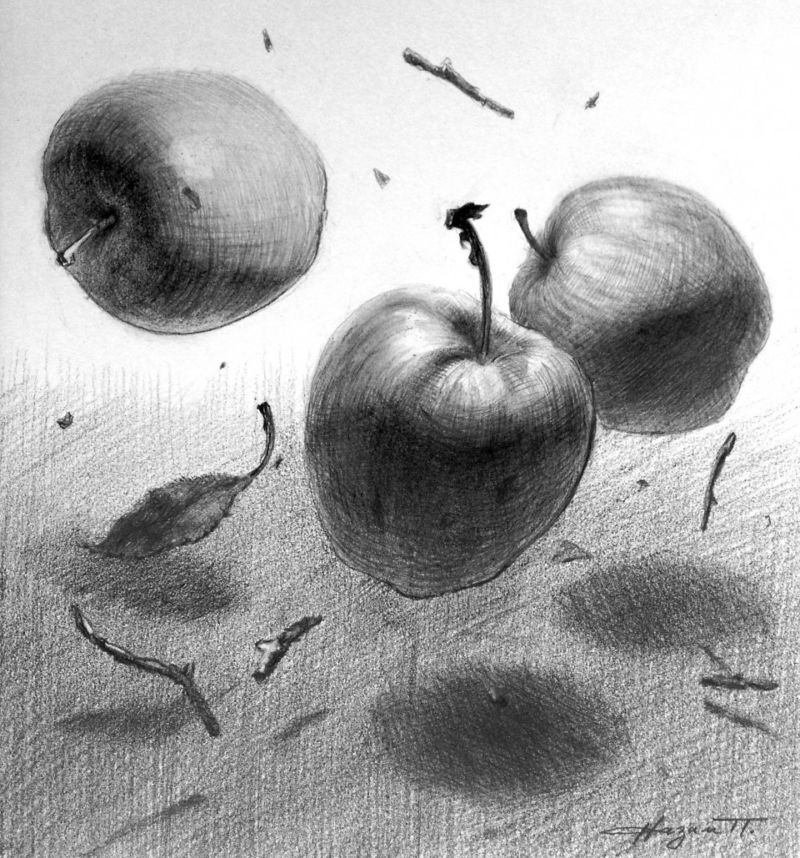 Вы можете создать холст с разрешением до 16K с несколькими экспортируемыми размерами, включая стандартное разрешение 300 точек на дюйм. Чтобы помочь создать идеальное творение, есть множество встроенных инструментов на выбор, и вы даже можете импортировать другие из сообщества.
Вы можете создать холст с разрешением до 16K с несколькими экспортируемыми размерами, включая стандартное разрешение 300 точек на дюйм. Чтобы помочь создать идеальное творение, есть множество встроенных инструментов на выбор, и вы даже можете импортировать другие из сообщества.
Наряду с функциями рисования вы можете следить за другими художниками и даже получать подписчиков, делясь своими творениями. Каждый день появляется новое испытание, а каждую неделю новое соревнование, которое дает вам шанс стать лучше. Вы также можете вести прямую трансляцию и общаться в чате для обратной связи во время рисования.
Скачать: Sketch Club ($3,99)
Affinity Designer — единственное отличное полнофункциональное приложение для векторного дизайна на iPad. Оно переносит почти все функции приложения Mac на ваш iPad и делает это интуитивно понятным образом.
На первый взгляд может показаться, что происходит много всего, поскольку приложение занимает три края экрана панелями инструментов. Но не перегружайтесь; нажмите на каждую кнопку, и вы увидите подробные параметры.
Но не перегружайтесь; нажмите на каждую кнопку, и вы увидите подробные параметры.
Для облегчения работы в Affinity предусмотрено три разных режима: Vector , Pixel и Export . Режим Vector предназначен для рисования, а режим Pixel аналогичен использованию растрового приложения, такого как Photoshop. Если вы используете Designer для разработки графики или пользовательских интерфейсов, Режим экспорта позволяет легко экспортировать отдельные активы.
Приложение быстрое и удобное. Начните создавать точки и пути, и вы на пути к созданию иллюстрации. Функции, которые вы ожидаете от хорошего приложения для векторного дизайна (инструмент «Перо», инструмент «Узел», инструмент «Заливка», «живые фигуры»), все здесь, и они стали более интуитивно понятными для сенсорного экрана.
Скачать : Affinity Designer ($19,99)
14. Flow by Moleskine
Flow by Moleskine переносит легендарный блокнот на ваш iPad. Как и в случае с настоящим Moleskine, если вы можете мечтать об этом, вы можете создавать с помощью приложения и Apple Pencil.
Как и в случае с настоящим Moleskine, если вы можете мечтать об этом, вы можете создавать с помощью приложения и Apple Pencil.
Одной из самых уникальных особенностей приложения является то, что документы имеют бесконечную ширину, поэтому вы можете просто перемещаться и продолжать рисовать. А с помощью виртуального набора инструментов вы можете создавать собственные инструменты, доступные одним касанием.
Приложение можно загрузить бесплатно. Подписка открывает доступ к облачному хранилищу и резервному копированию всех документов и инструментов, поэтому вы можете начать работу на одном iPad, а затем продолжить работу на другом.
Скачать: Flow by Moleskine (бесплатно, доступна подписка)
15. Эскизы Таясуи Pro
Tayasui Sketches Pro предоставляет самые реалистичные инструменты для рисования, доступные для использования с Apple Pencil. Вы можете воспользоваться более чем 20 инструментами для рисования, включая уникальную акварельную мокрую кисть. Для Apple Pencil приложение было разработано так, чтобы имитировать кисть на бумаге, адаптируя давление, угол и ширину к вашим движениям. Во время рисования пользовательский интерфейс спроектирован таким образом, чтобы скрыться, чтобы обеспечить четкий холст.
Для Apple Pencil приложение было разработано так, чтобы имитировать кисть на бумаге, адаптируя давление, угол и ширину к вашим движениям. Во время рисования пользовательский интерфейс спроектирован таким образом, чтобы скрыться, чтобы обеспечить четкий холст.
Другие замечательные функции включают ряд линеек и магнитных форм, а также возможность импорта фотографий.
Благодаря синхронизации с iCloud вы можете создавать резервные копии своих рисунков и загружать их на другой iPad или даже версию для iPhone. Вы также можете организовать рисунок в папках.
Чтобы получить вдохновение, вы даже можете зайти в сообщество Sketches, чтобы увидеть другие работы и проголосовать за те, которые вам нравятся. Приложение является разовой покупкой.
Загрузка: Tayasui Sketches Pro ($5,99, доступны покупки в приложении)
16. Пигмент
Известно, что окрашивание снижает стресс и тревогу. Простой акт выкраивания времени из вашей занятой жизни и сосредоточения внимания на раскрашивании может быть медитативным. И вам не нужно покупать книжку-раскраску для взрослых или цветные карандаши, чтобы начать. Все, что вам нужно, это приложение для раскрашивания iPad.
И вам не нужно покупать книжку-раскраску для взрослых или цветные карандаши, чтобы начать. Все, что вам нужно, это приложение для раскрашивания iPad.
Pigment имеет коллекцию из более чем 4000 раскрасок. Вы обязательно найдете что-то, что поразит ваше воображение, так как в нем есть все, от простых рисунков природы до сложных мандал, с которыми вы действительно можете не торопиться.
Пигмент имеет два режима окрашивания. Если вы хотите, вы можете нажать на фигуру, чтобы раскрасить только внутри нее. Независимо от того, насколько вы неточны, цвет не будет выходить за пределы выделения. Если вам нужен более реалистичный рисунок, не нажимайте на фигуру, пока не начнете раскрашивать.
Скачать : Пигмент (бесплатно, доступна подписка)
17. Наклейка Doodle
Даже самый новичок может использовать Apple Pencil и iPad с некоторыми забавными результатами. С помощью Sticker Doodle вы можете использовать свой Apple Pencil, чтобы нарисовать что угодно и превратить это в наклейку, которую можно отправить другим через iMessage. Вы также можете создавать наборы стикеров для WhatsApp и Telegram вместе со стикерами Discord. А пользователи Slack могут экспортировать рисунки в виде смайликов для использования в сервисе.
Вы также можете создавать наборы стикеров для WhatsApp и Telegram вместе со стикерами Discord. А пользователи Slack могут экспортировать рисунки в виде смайликов для использования в сервисе.
Благодаря поддержке iCloud вы можете начать работу с наклейкой на iPhone и закончить ее на iPad и Apple Pencil.
В бесплатной версии можно создать пять наклеек. Чтобы разблокировать возможность неограниченного количества наклеек, есть покупка в приложении.
Загрузить: Sticker Doodle (бесплатно, доступно в приложениях)
Получите больше от своего Apple Pencil
Как мы уже видели, Apple Pencil — действительно замечательный инструмент в сочетании с разработанными для него приложениями для iPad. Возьмите несколько лучших приложений для Apple Pencil и посмотрите, что вы можете создать.
яблоко рисунок карандашом | TikTok Search
TikTokUpload
For You
Following
vickycatalan_
vickycatalan_
Reply to @tiger6902. raebae Twix digital drawing on iPad #procreate #drawing #designtools # ipad #applepencil #satisfying #twix
raebae Twix digital drawing on iPad #procreate #drawing #designtools # ipad #applepencil #satisfying #twix
1,9 млн лайков, 11,6 тыс комментариев. Видео TikTok от vickycatalan_ (@vickycatalan_): «Ответить @tiger6902.raebae Twix digital drawing on iPad #procreate #drawing #designtools #ipad #applepencil #satisfying #twix». Как это было. Кто-то из вас просил суперзум карандаша @apple. Я подумал, что после некоторого путешествия по экрану моего iPad он мог набрать немного грязи. Результат действительно «ужасающий»: как видите, сверху есть куча кусочков грязи, а посередине видны даже бактерии, так что могу посоветовать не есть свой яблочный карандаш и иногда менять наконечник😀😀 # Macro # Zoom # Microscope # Science # Applepencil # Apple # Рисунок # Art # Соответствует
1323.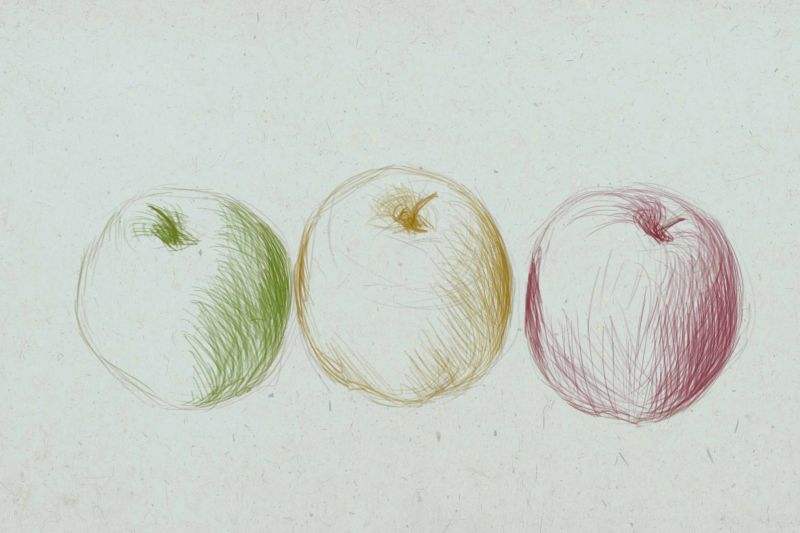 Видео TikTok от InVisibleWorld (@in_visible_world): «Кто-то из вас попросил суперзум карандаша @apple. Я подумал, что после некоторого путешествия по экрану моего iPad он мог собрать немного грязи. Результат действительно «ужасающий»: как видите сверху куча кусочков грязи а посередине даже бактерии видны.Так что могу посоветовать не есть свой яблочный карандаш и иногда менять наконечник😀😀 #макро #зум #микроскоп #наука #applepencil #apple #рисунок #искусство #удовлетворение». Бегущий по лезвию 2049.
Видео TikTok от InVisibleWorld (@in_visible_world): «Кто-то из вас попросил суперзум карандаша @apple. Я подумал, что после некоторого путешествия по экрану моего iPad он мог собрать немного грязи. Результат действительно «ужасающий»: как видите сверху куча кусочков грязи а посередине даже бактерии видны.Так что могу посоветовать не есть свой яблочный карандаш и иногда менять наконечник😀😀 #макро #зум #микроскоп #наука #applepencil #apple #рисунок #искусство #удовлетворение». Бегущий по лезвию 2049.
878,8 тыс. просмотров|
Бегущий по лезвию 2049 — Synthwave Goose
numeric.art.gallery
numeric.art.gallery
Хотите научиться рисовать яблоко? #Drawing #PencildRawings #PencingSketch #Pencilart #SKETCH #TraditionAling #Pensil #Tutorialling #pencil #tutorialling #pencil #tutorialling #pencil .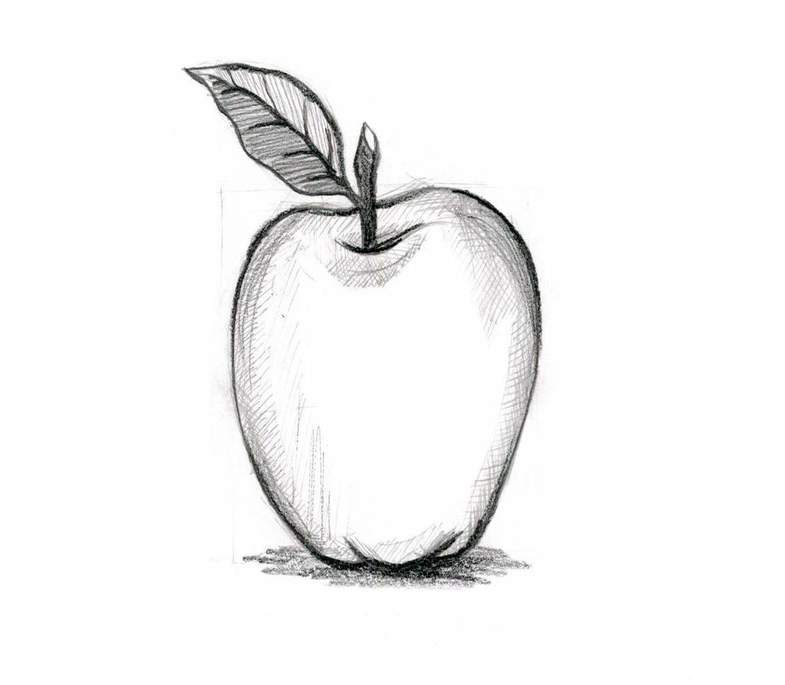 Видео TikTok от numeric.art.gallery (@numeric.art.gallery): «Хотите научиться рисовать яблоко? сын оригинал.
Видео TikTok от numeric.art.gallery (@numeric.art.gallery): «Хотите научиться рисовать яблоко? сын оригинал.
39,3 тыс. просмотров|
son original — numeric.art.gallery
vickycatalan_
vickycatalan_
Replying to @Demon Cult And Emoji Art 🫡 Digital drawing of an apple on iPad #procreate #drawing #designtools # ipad #applepencil #satisfying #apple
739,1 тыс. лайков, 4,1 тыс. комментариев. Видео TikTok от vickycatalan_ (@vickycatalan_): «Ответ на @Demon Cult And Emoji Art 🫡 Цифровой рисунок яблока на iPad #procreate #drawing #designtools #ipad #applepencil #satisfying #apple». оригинальный звук.
5,9 млн просмотров|
original sound — Lily
sketch_vlada
sketch_vlada
My inst 🇺🇸 sketch_vlada_eng🇺🇸 support me🙏🏻 #procreate #ipad #applepencil #interiorsketch #sketch #sketchvlada #sketchplan #architect #ipadpro #interiordesign
779,3 тыс.
